Хочу рассказать об одном интересном моменте, который даст понять, что такое Windows To Go и чем это полезно.
Если у вас долгое время установлена какая-либо операционная система, но вы решили попробовать что-то новое, например, Window 10, то нужно будет создать загрузочную флешку с данной ОС. Также, было бы не плохо иметь копию и Windows 8. Первую причину мы выяснили – вы хотите опробовать новинку, но не хотите переустанавливать нынешнюю систему. Вторая причина – с системой могут возникнуть серьезные проблемы, поэтому восстановить ее можно только если есть другая рабочая среда. Эта статья посвящена созданию загрузочной флешки Windows To Go, которая запустится на любом компьютере.
Процесс создания загрузочной флешки очень простой и трудностей возникнуть не должно, а времени у вас это много не займет.
- Cоздание загрузочной флешки Windows 10 (Rufus и Windows USB/DVD Download Tool)
- Как сделать загрузочную флешку Windows 10?
- Мультизагрузочная флешка различных версий Windows [Часть 1]
- Как создать загрузочную флэшку Windows 10 с помощью программы WinSetupFromUSB
Что нужно сделать для начала?
Первым делом вам нужно обзавестись дистрибутивом Windows 10 или 8. Пиратские версии я предлагать не буду. Все необходимое вы можете скачать здесь:
Скачается средство, которое вам нужно запустить. Появится окошко, в котором вам предлагают, что делать с дистрибутивом. В нашем случае нам нужен всего лишь образ системы, который будет пока что хранится где-то на компьютере. Поэтому выбираем вариант «ISO-файл» и жмем «Далее».
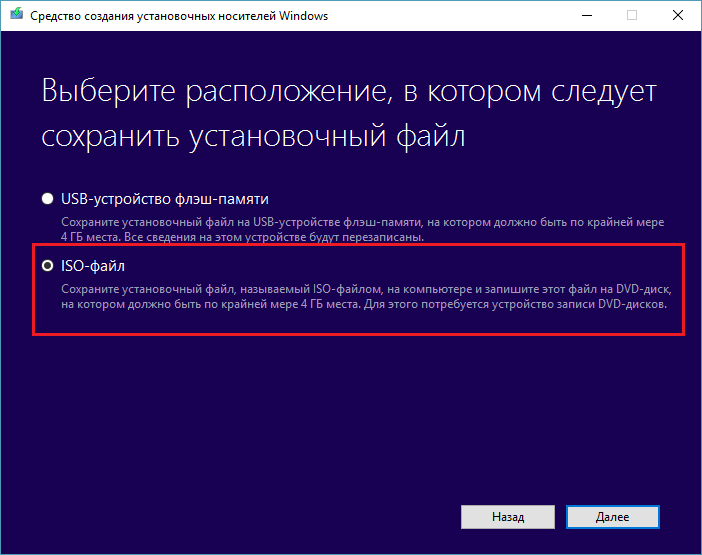
Это еще не все. Необходимо скачать полезную утилиту под названием AOMEI Partition Assistant. Она бесплатная и этого будет достаточно. Скачать ее можно с официального сайта. Как только образ скачается можно приступать к созданию загрузочной флешки Windows To Go.
- Как сделать резервную копию Windows 10 с помощью системы и дополнительного ПО?
- Как осуществить перенос Windows с помощью AOMEI Partition Assistant?
- Как преобразовать GPT в MBR без потери данных с помощью программы AOMEI Partition Assistant Standard Edition
- Как восстановить удаленный раздел при помощи AOMEI Partition Assistant?
Флешка Windows To Go в AOMEI Partition Assistant
Запустите программу AOMEI Partition Assistant и слева выберите пунктик «Windows To Go Creator».
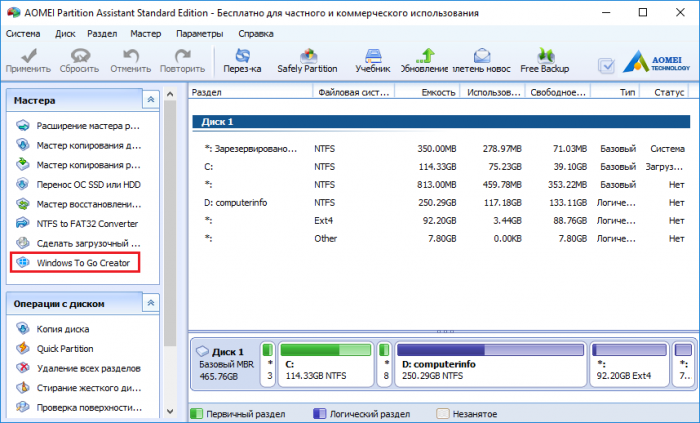
Откроется окошко, в котором нужно выбрать флешку. Далее выбираем образ системы, для этого нажимаем кнопку «Browse» и указываем путь.
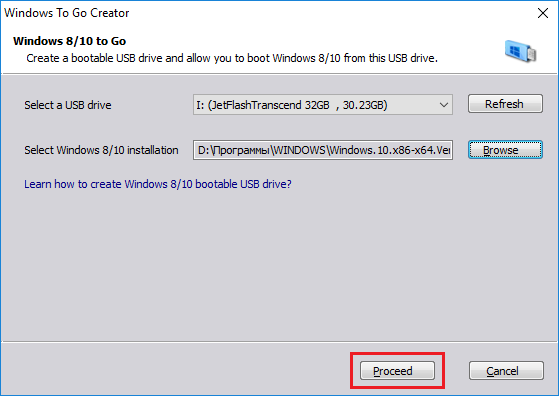
Флешка или диск должна быть от 14 Гб. Если вы имеете интерфейс USB 3.0, то обязательно подключайте накопитель к нему. Скорость создания при этом вырастет в несколько раз.
Как только вы все настроили жмем кнопку «Proceed». И ждем окончания процесса создания загрузочной флешки.
Как загрузиться с этой флешки?
Флешка создалась? Отлично, теперь вы можете с нее загрузится. В обычном ПК вы должны перезагрузить его и зайти в BIOS, там переключится на свою флешку. Если вы не знаете, как это делается, то прочитайте руководство к системной плате, либо обратитесь ко мне, я постараюсь вам помочь.
Вот статья, в ней я описывал множество моделей системных плат и ноутбуков, с которых нужно зайти в BIOS.
Когда вы измените порядок загрузки и сохраните настройки, выходите из БИОС. Компьютер сам перезагрузится и произойдет загрузка уже не с жесткого диска, а с флешки.
Это интересно: Настройка BIOS для установки Windows
Дальше вы можете из той операционной системы, которая у вас на флешке сделать Live USB. Конечно в Windows 10 и 8.1 есть штатное средство по созданию Live USB, тогда зачем пользовался сторонними утилитами? Функция Windows To Go доступна только для корпоративных версий, правда, исключением лишь стало обновление Windows 10 Anniversary, после которого функция стала распространяться и на профессиональной версии. Важно еще то, что образ должен иметь WIM-файл именно корпоративной версии ОС. К сожалению, для других редакций поддержки нет.
Это интересно: Что такое Live CD?
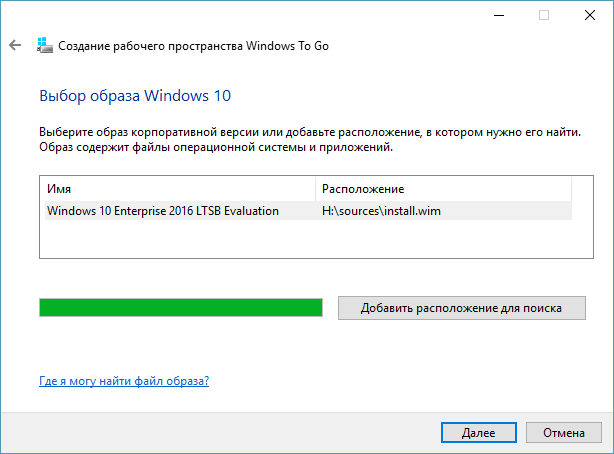
Если у вас уже есть подобный образ, то это хорошо, иначе его придется где-то найти. Конечно, можно скачать на официальном сайте Майкрософт. Правда там ознакомительная версия на 90 дней.
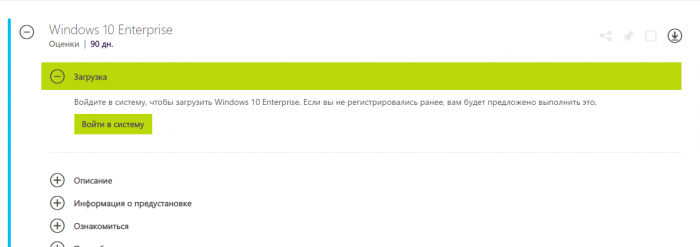
Плюс штатного средства еще в том, что требования к оборудованию другие, чем в AOMEI Partition Assistant. То есть флешка на 32 Гб даже может не подойти для создания Live USB.
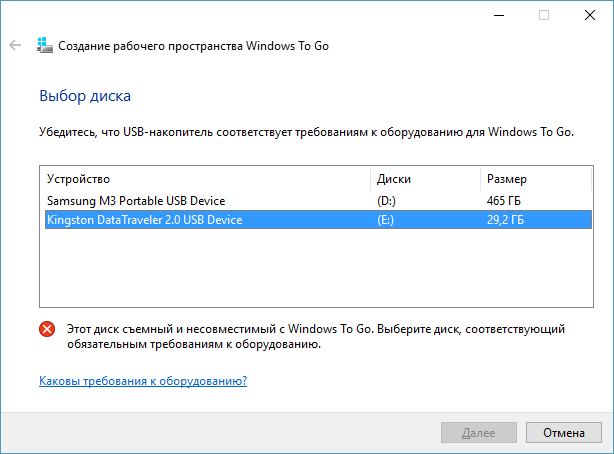
А еще накопитель должен иметь сертификат для работы с Windows To Go и иметь поддержку USB 3.0 и не менее 32 Gb памяти.
Полезное: Что делать, если Биос не видит загрузочную флешку







там только с платной версии можно делать windows to go!!!!! :((((((